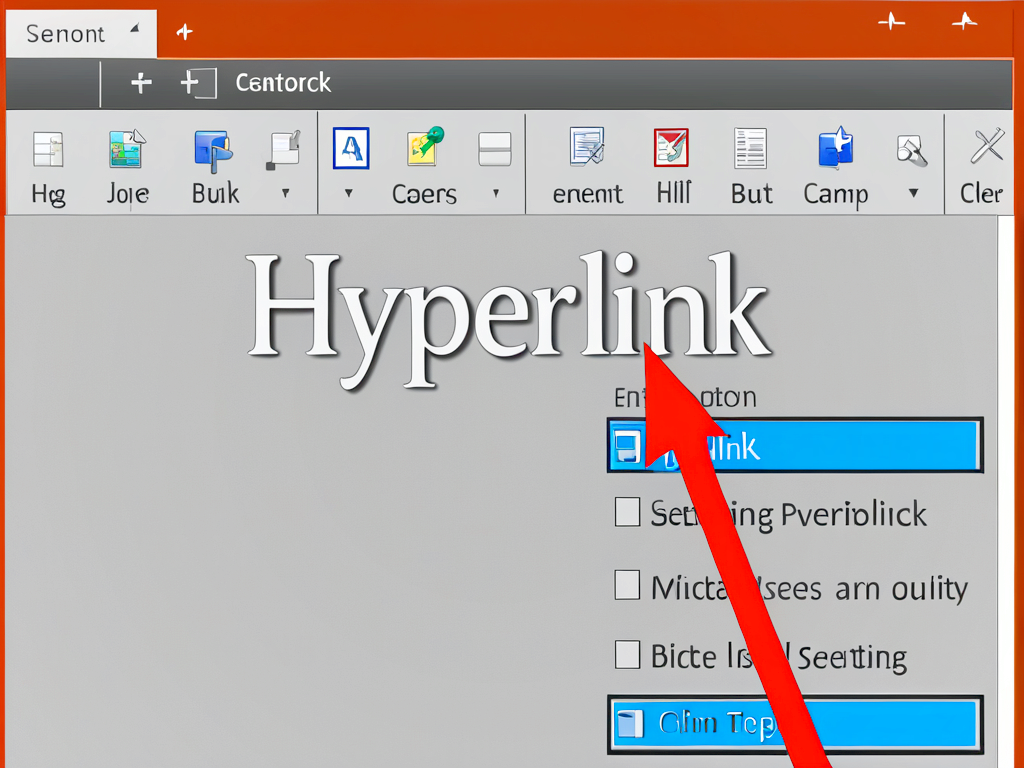Introducción: Una presentación interactiva de PowerPoint es una herramienta poderosa que le permite captar la atención de su audiencia y mejorar la retención de información. Al incorporar elementos interactivos, puede transformar una presentación tradicional de diapositivas en una experiencia dinámica e inmersiva. Este tutorial lo guiará a través de varias técnicas para hacer que sus presentaciones de PowerPoint sean verdaderamente interactivas.
Agregar hipervínculos
Vinculación a diferentes diapositivas
Los hipervínculos son una forma sencilla pero eficaz de añadir interactividad a sus presentaciones. Puede crear vínculos que le permitan saltar entre diapositivas de forma no lineal o crear un menú de navegación para facilitar la navegación. Para añadir un hipervínculo a otra diapositiva, seleccione el texto u objeto que desea vincular, haga clic con el botón derecho y elija “Hipervínculo”. A continuación, seleccione la diapositiva deseada de la lista o utilice la opción “Colocar en este documento”.
Enlaces a recursos externos
Además de crear vínculos entre diapositivas, también puedes crear vínculos a recursos externos, como sitios web, documentos o videos. Esto puede resultar especialmente útil cuando deseas brindar información o recursos adicionales a tu audiencia. Para crear un vínculo externo, sigue los mismos pasos que se indican arriba, pero selecciona la opción “Archivo o página web existente” e ingresa la URL o ruta de archivo correspondiente.
Uso de botones de acción
Botones de acción incorporados
PowerPoint ofrece una variedad de botones de acción integrados que pueden mejorar la interactividad. Estos botones se pueden utilizar para navegar por la presentación, reproducir archivos multimedia o incluso ejecutar macros. Para agregar un botón de acción, vaya a la pestaña "Insertar", seleccione "Formas" y elija la forma de botón deseada en la sección "Botones de acción". Una vez insertado, puede personalizar el comportamiento del botón haciendo clic derecho y seleccionando la acción adecuada.
Personalización de botones de acción
Si bien los botones de acción integrados son funcionales, es posible que desee personalizar su apariencia para que coincida mejor con el tema o el estilo de su presentación. Puede cambiar la forma y el color del botón o incluso agregar íconos o imágenes. Para personalizar un botón de acción, selecciónelo y use las opciones de formato disponibles en la cinta o en el menú contextual.
Inserción de medios interactivos
Agregar videos
Incorporar videos en una presentación de PowerPoint puede hacer que sea más atractiva y visual. Puede incorporar el video directamente en la diapositiva o vincularlo a un archivo de video. Para incorporar un video, vaya a la pestaña “Insertar”, seleccione “Video” y elija la opción deseada (archivo de video o video en línea). Una vez insertado, puede configurar varias opciones de reproducción, como reproducción automática o repetición.
Inserción de audio
El audio también puede mejorar su presentación al proporcionar narración o música de fondo. Para agregar audio, vaya a la pestaña “Insertar”, seleccione “Audio” y elija el archivo de audio deseado. Puede sincronizar el audio con las transiciones de diapositivas o configurarlo para que se reproduzca en varias diapositivas.
Imágenes y gráficos interactivos
PowerPoint le permite hacer que las imágenes y los gráficos sean interactivos. Por ejemplo, puede habilitar funciones de zoom para las imágenes, lo que permitirá que su audiencia observe más de cerca detalles específicos. En el caso de los gráficos, puede agregar funciones interactivas, como filtros, información sobre herramientas o incluso transiciones animadas entre series de datos.
Uso de animaciones y transiciones
Creando animaciones
Las animaciones pueden darle vida a las diapositivas y captar la atención de la audiencia. PowerPoint ofrece una variedad de efectos de animación, incluidas animaciones de entrada, énfasis y salida. Puede animar texto, formas u otros objetos seleccionándolos y accediendo a la pestaña "Animaciones" en la cinta de opciones. Además, puede crear rutas de animación y rutas de movimiento más avanzadas para lograr una presentación más dinámica.
Configuración de efectos de transición
Las transiciones de diapositivas pueden ayudar a que su presentación fluya sin problemas de una diapositiva a la siguiente. PowerPoint ofrece varios efectos de transición, como barridos, fundidos o desplazamientos. Para agregar un efecto de transición, navegue a la pestaña “Transiciones” y seleccione el efecto deseado de la galería. También puede configurar opciones avanzadas, como avanzar la diapositiva automáticamente después de un tiempo específico o con un clic.
Cómo añadir interactividad con VBA y macros
Introducción a VBA y macros
Visual Basic para Aplicaciones (VBA) y las macros le permiten llevar la interactividad de PowerPoint al siguiente nivel. VBA es un lenguaje de programación que le permite automatizar tareas y crear funciones personalizadas dentro de PowerPoint. Las macros son fragmentos de código reutilizables que pueden realizar acciones específicas.
Puede grabar macros simples yendo a la pestaña “Ver”, seleccionando “Macros” y eligiendo “Grabar macro”. Esto capturará sus acciones a medida que las realiza, lo que le permitirá reproducir los pasos grabados más tarde.
Macros avanzadas
Si bien las macros grabadas son útiles para tareas sencillas, escribir código VBA le permite crear elementos interactivos más avanzados. Por ejemplo, puede crear cuestionarios, simulaciones o incluso juegos dentro de su presentación de PowerPoint. Esto requiere familiaridad con la programación VBA, pero hay muchos recursos y tutoriales en línea disponibles para ayudarlo a comenzar.
Mejores prácticas y consejos
- Mantenga su presentación organizada y fácil de navegar, especialmente cuando incorpore elementos interactivos.
- Garantice la accesibilidad proporcionando subtítulos, descripciones de texto alternativas y otras adaptaciones para usuarios con discapacidades.
- Pruebe su presentación interactiva exhaustivamente en diferentes dispositivos y plataformas para garantizar la compatibilidad y un rendimiento óptimo.
- Implemente procedimientos de respaldo y control de versiones para salvaguardar su trabajo y realizar un seguimiento de los cambios.
Conclusión: Crear una presentación interactiva de PowerPoint puede ser una forma eficaz de captar la atención de su audiencia y transmitir información de forma más eficaz. Si utiliza hipervínculos, botones de acción, medios interactivos, animaciones, transiciones e incluso VBA y macros, podrá transformar una presentación de diapositivas tradicional en una experiencia envolvente y cautivadora. No tema experimentar y ser creativo con las técnicas que se tratan en este tutorial. Con práctica y exploración, podrá crear presentaciones interactivas realmente atractivas y memorables.